Инструкция по обновлению программного обеспечения Обновление программного обеспечения
реклама
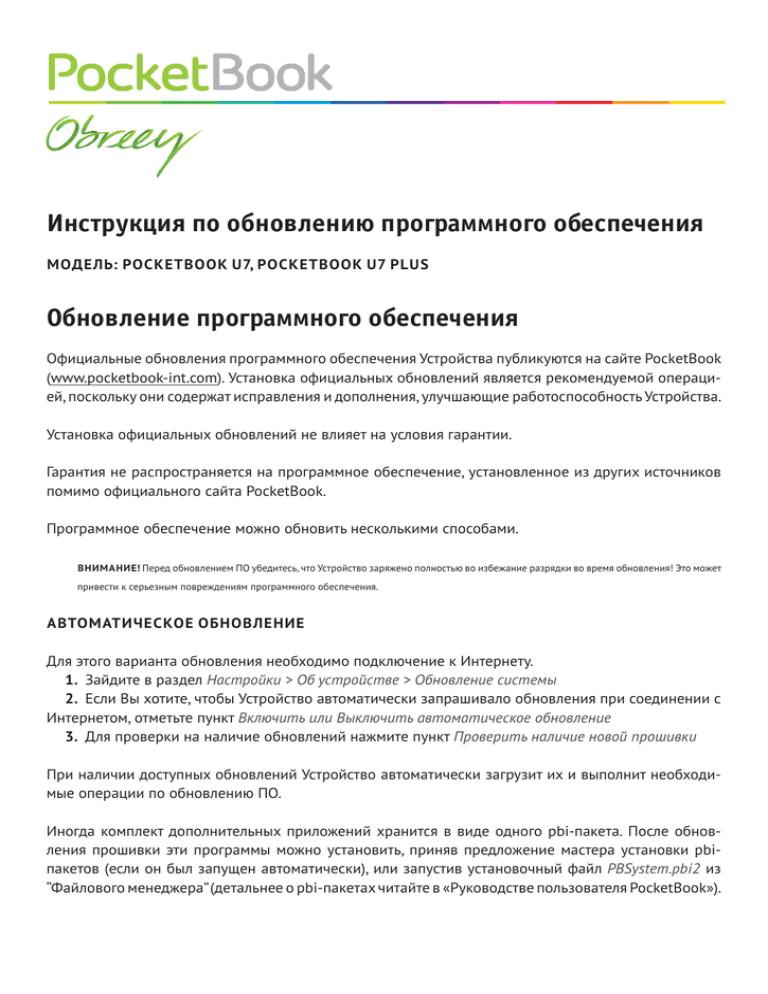
Инструкция по обновлению программного обеспечения МОДЕЛЬ: POCKETBOOK U7, POCKETBOOK U7 PLUS Обновление программного обеспечения Официальные обновления программного обеспечения Устройства публикуются на сайте PocketBook (www.pocketbook-int.com). Установка официальных обновлений является рекомендуемой операцией, поскольку они содержат исправления и дополнения, улучшающие работоспособность Устройства. Установка официальных обновлений не влияет на условия гарантии. Гарантия не распространяется на программное обеспечение, установленное из других источников помимо официального сайта PocketBook. Программное обеспечение можно обновить несколькими способами. ВНИМАНИЕ! Перед обновлением ПО убедитесь, что Устройство заряжено полностью во избежание разрядки во время обновления! Это может привести к серьезным повреждениям программного обеспечения. АВТОМАТИЧЕСКОЕ ОБНОВЛЕНИЕ Для этого варианта обновления необходимо подключение к Интернету. 1. Зайдите в раздел Настройки > Об устройстве > Обновление системы 2. Если Вы хотите, чтобы Устройство автоматически запрашивало обновления при соединении с Интернетом, отметьте пункт Включить или Выключить автоматическое обновление 3. Для проверки на наличие обновлений нажмите пункт Проверить наличие новой прошивки При наличии доступных обновлений Устройство автоматически загрузит их и выполнит необходимые операции по обновлению ПО. Иногда комплект дополнительных приложений хранится в виде одного pbi-пакета. После обновления прошивки эти программы можно установить, приняв предложение мастера установки pbiпакетов (если он был запущен автоматически), или запустив установочный файл PBSystem.pbi2 из “Файлового менеджера” (детальнее о pbi-пакетах читайте в «Руководстве пользователя PocketBook»). Инструкция по обновлению ПО PocketBook U7, PocketBook U7 Plus ОБНОВЛЕНИЕ В РУ ЧНОМ РЕЖИМЕ Вариант 1 1. Загрузите на ПК версию прошивки, которую Вы хотите установить (www.pocketbook-int.com/ ru) 2. Подключите Устройство к ПК и скопируйте файл прошивки (с расширением .upkg) во внутреннюю память или на внешнюю microSD-карту 3. Зайдите в раздел Настройки > Об устройстве > Обновления системы 4. Выберите пункт SD-карта. В появившемся списке выберите версию прошивки, которую Вы хотите установить, и нажмите OK. Вариант 2 1. Загрузите на ПК версию прошивки, которую Вы хотите установить 2. Подключите Устройство к ПК и скопируйте файл прошивки (с расширением .upkg) на внешнюю microSD-карту ВНИМАНИЕ! В данном варианте обновление возможно только с внешней microSD-карты! 3. Если Устройство включено, выключите его (нажмите и удерживайте кнопку питания до появления меню выключения и выберите соответствующий пункт). 4. Зажмите и удерживайте кнопку Громкость + и включите Устройство, нажав кнопку питания. 5. На экране появится сервисное меню (Android system recovery) с логотипом Android и знаком восклицания, после чего можно отпустить кнопку Громкость +. 6. Выберите клавишами Громкость +/- пункт apply update from sdcard и нажмите клавишу Вкл/ Выкл для подтверждения выбора. 7. Выберите клавишами Громкость +/- файл прошивки и нажмите клавишу Вкл/Выкл для подтверждения выбора. 8. Устройство выполнит необходимые операции по обновлению программного обеспечения и перезагрузиться. ПРИМЕЧАНИЕ Для выхода из сервисного меню выберите пункт reboot system now. Вариант 3: 1. Загрузите на ПК версию прошивки, которую Вы хотите установить. 2. Подключите Устройство к ПК и скопируйте файл прошивки (с расширением .upkg) на внешнюю microSD-карту. ВНИМАНИЕ! В данном варианте обновление возможно только с внешней microSD-карты! 3. Зайдите в раздел Настройки > Личные данные > Восстановление и сброс > Режим восстановления системы. 4. После этого Устройство перезагрузится и обновление будет далее выполнятся по сценарию Варианта 2, начиная с п.5.

